使用美图秀秀对人物进行抠图后,有的小伙伴想要将人物的外轮廓描出来,添加上描边的效果,但是对于具体的操作方法还不太清楚。美图秀秀怎么描边外轮廓?下面小编就为大家带来了美图秀秀抠图描边的方法介绍,希望对你有所帮助。

美图秀秀怎么描边外轮廓?
1、首先打开美图秀秀软件进入到美图秀秀页面之中点击【图片美化】;
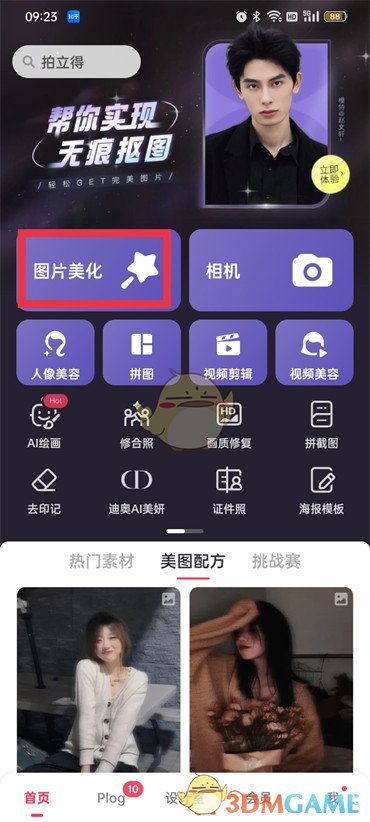
2、然后进入到选择图片的页面中,点击图片;

3、进入到P图的页面之后在功能区找到【抠图】点击;

4、进入到抠图页面之后点击【人体】选择过人体之后在下面就可以看到【描边】工具了点击它;

5、在描边工具的页面选择一个展示的效果然后在页面中有一个横杠上面有个圆圈,把它往右拖动即可变粗。

以上就是小编带来的美图秀秀怎么描边外轮廓?美图秀秀抠图描边方法,更多相关资讯教程,请关注全搜软件站。
未经允许不得转载:大白鲨游戏网 » 美图秀秀怎么描边外轮廓-美图秀秀抠图描边方法


 原神电子杂志在哪看
原神电子杂志在哪看 天涯明月刀怎么插旗切磋
天涯明月刀怎么插旗切磋 w永久939w乳液78支持离线智能观看,网友直呼:看视频更方便!
w永久939w乳液78支持离线智能观看,网友直呼:看视频更方便! 片多多视频免费高清完全不收取任何费用:一款功能简单没有广告的播放软件
片多多视频免费高清完全不收取任何费用:一款功能简单没有广告的播放软件 和平精英巡查员的衣服怎么获得?巡查员衣服获取方法介绍
和平精英巡查员的衣服怎么获得?巡查员衣服获取方法介绍 原神久岐忍角色等级突破材料一览
原神久岐忍角色等级突破材料一览 《王者荣耀》上官婉儿怎么飞天 三个基本连招口诀推荐
《王者荣耀》上官婉儿怎么飞天 三个基本连招口诀推荐 抖音创作服务平台在哪里打开 创作服务平台功能介绍
抖音创作服务平台在哪里打开 创作服务平台功能介绍
